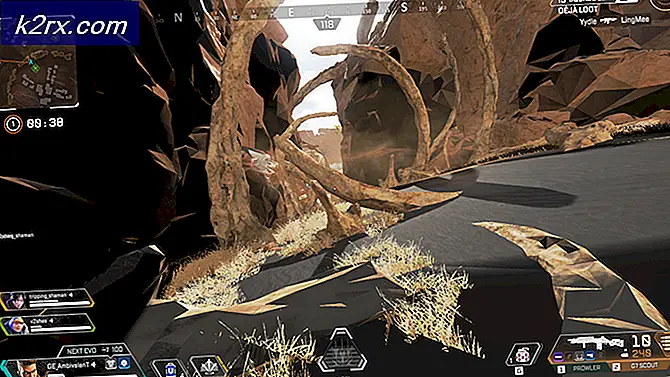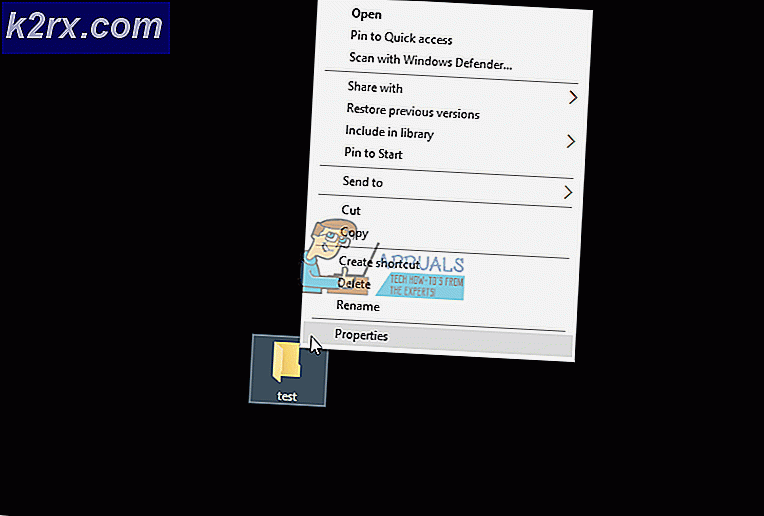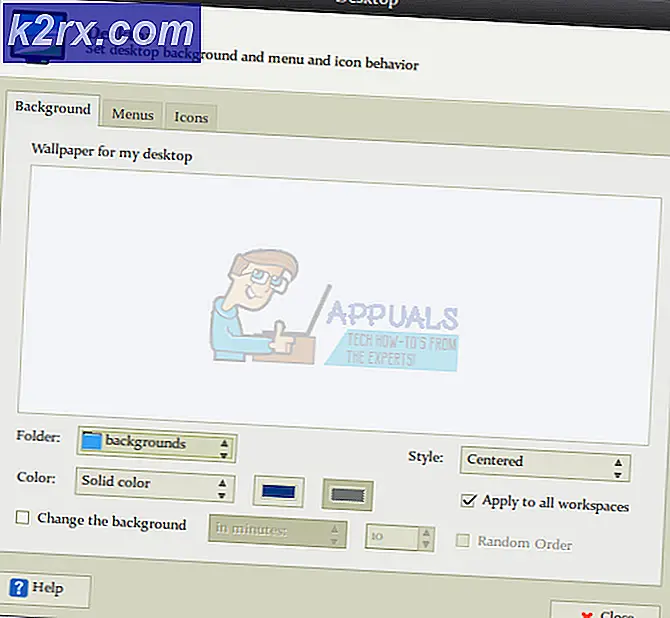Fix: MSVCR120.dll Hilang di Windows 7, 8 dan 10
msvcr120.dll adalah file penting untuk sistem operasi Windows. Ini digunakan untuk mengekstrak berbagai sumber daya untuk aplikasi pihak ketiga. Ini terkait dengan bahasa pemrograman C ++. Hilang file berarti bahwa program yang berjalan dalam bahasa ini tidak akan berhasil diluncurkan karena mereka tidak akan menemukan file yang diperlukan.
Ada berbagai perbaikan untuk masalah ini. Kami dapat mencoba menginstal ulang paket C ++ redistributable. Mulailah dengan solusi pertama dan lanjutkan ke bawah. Setelah melakukan setiap solusi, Anda harus mencoba menjalankan aplikasi. Jika masih tidak berhasil, coba instal ulang. Perhatikan bahwa solusi ini bekerja untuk hampir semua versi Windows.
Untuk menginstal ulang program, ikuti langkah-langkah berikut:
- Tekan Windows + R dan ketik appwiz.cpl dan tekan Enter.
- Jendela baru akan muncul terdiri dari semua aplikasi yang saat ini diinstal di komputer Anda. Klik kanan pada aplikasi dan pilih uninstall.
- Mulai ulang komputer Anda sebelum menginstalnya kembali.
Solusi 1: Menjalankan File System Checker
System File Checker (SFC) adalah utilitas yang ada di Microsoft Windows yang memungkinkan pengguna untuk memindai komputer mereka untuk file yang rusak dalam sistem operasi mereka. Alat ini telah ada di Microsoft Windows sejak Windows 98. Ini adalah alat yang sangat berguna untuk mendiagnosis masalah dan memeriksa apakah ada masalah karena file yang rusak di windows.
Kami dapat mencoba menjalankan SFC dan melihat apakah masalah kami terpecahkan. Anda akan mendapatkan salah satu dari tiga tanggapan saat menjalankan SFC.
- Windows tidak menemukan pelanggaran integritas apa pun
- Windows Resource Protection menemukan file yang rusak dan memperbaikinya
- Perlindungan Sumber Daya Windows menemukan file yang rusak tetapi tidak dapat memperbaiki beberapa (atau semua) dari mereka
- Tekan Windows + R untuk meluncurkan aplikasi Run. Ketik taskmgr di kotak dialog dan tekan Enter untuk meluncurkan task manager komputer Anda.
- Sekarang klik pada opsi File yang ada di sisi kiri atas jendela dan pilih Jalankan tugas baru dari daftar opsi yang tersedia.
- Sekarang ketik PowerShell di kotak dialog dan periksa opsi di bawahnya yang menyatakan Buat tugas ini dengan hak akses administratif .
- Setelah berada di Windows Powershell, ketik sfc / scannow dan tekan Enter . Proses ini mungkin memakan waktu karena seluruh file Windows Anda sedang dipindai oleh komputer dan sedang diperiksa untuk fase korup.
- Jika Anda menemukan kesalahan di mana Windows menyatakan bahwa ia menemukan beberapa kesalahan tetapi tidak dapat memperbaikinya, Anda harus mengetikkan sfc / verifyonly . Tunggu hingga proses selesai sepenuhnya.
- Jika Anda masih tidak dapat memperbaiki file yang rusak, jalankan perintah DISM / Online / Cleanup-Image / RestoreHealth di PowerShell. Ini akan mengunduh file yang rusak dari server pembaruan Windows dan mengganti yang korup. Perhatikan bahwa proses ini juga dapat menghabiskan waktu sesuai dengan koneksi internet Anda. Jangan batalkan kapan pun dan biarkan berjalan.
Jika kesalahan terdeteksi dan diperbaiki menggunakan metode di atas, restart komputer Anda, instal ulang aplikasi dan periksa apakah itu diluncurkan dengan benar.
TIP PRO: Jika masalahnya ada pada komputer Anda atau laptop / notebook, Anda harus mencoba menggunakan Perangkat Lunak Reimage Plus yang dapat memindai repositori dan mengganti file yang rusak dan hilang. Ini berfungsi dalam banyak kasus, di mana masalah ini berasal karena sistem yang rusak. Anda dapat mengunduh Reimage Plus dengan Mengklik di SiniSolusi 2: Mengunduh Komunitas Installer MySQL
Jika Anda mengalami masalah saat menjalankan berbagai aplikasi MySQL seperti MySQL Workbench dll. Disarankan agar Anda menginstal MySQL Installer Community pada PC Anda. Alat ini akan mendeteksi bahwa sistem Anda tidak memiliki beberapa komponen Visual Studio dan mungkin akan meluncurkan penginstal komponen minimal Studio Visual dan mengisi celah. Selalu pastikan bahwa Anda mengunduh aplikasi dari situs web resmi MySQL.
Solusi 3: Menginstal ulang Paket Visual C ++ Redistributable
The msvcr120.dll adalah file penting untuk Sistem Operasi Windows. Jika msvcr120.dll hilang, Anda tidak akan dapat meluncurkan game seperti yang dijelaskan dalam pendahuluan. Untuk mengganti file yang hilang, kita dapat mengunduh seluruh paket redistributable dan menginstalnya. Perhatikan bahwa Anda harus selalu menghindari mengunduh file .dll dari internet dari situs web yang tidak resmi. Mereka mungkin terinfeksi malware dan virus dan dapat menginfeksi komputer Anda dengan mudah.
- Kepala ke unduhan resmi Microsoft
- Klik tombol Unduh setelah memilih bahasa.
- Pilih vredist_x64.exe dan tekan Next . Segera setelah pengunduhan akan dimulai. Simpan file di lokasi yang dapat diakses dan jalankan file exe.
- Setelah instalasi selesai, mulai ulang komputer Anda dan periksa apakah masalahnya sudah teratasi.
Catatan: Jika Anda menggunakan Windows 64 bit, Anda dapat menginstal keduanya (vredist_x64.exe dan vredist_x86.exe). Namun, jika Anda memiliki 32 bit, Anda hanya boleh menginstal vredist_x86.exe.
Solusi 4: Memindai Virus
File .dll adalah salah satu host paling populer untuk virus dan malware untuk masuk ke komputer Anda. Jika Anda menduga komputer Anda terinfeksi, Anda harus memindai komputer Anda secepat mungkin. Anda harus menggunakan antivirus yang sedang Anda gunakan. Jika Anda tidak memilikinya, Anda dapat menggunakan Windows Defender.
- Tekan Windows + S untuk membuka bilah pencarian menu mulai. Ketik Windows Defender dan buka hasil pertama yang maju.
- Di sisi kanan layar, Anda akan melihat opsi pemindaian. Pilih pemindaian penuh dan klik Pindai Proses ini mungkin memakan waktu karena Windows memindai semua file komputer Anda satu demi satu. Bersabarlah dan biarkan proses selesai dengan benar.
- Jika ada malware yang ada di komputer Anda, biarkan utilitas menghapus dan me-restart komputer Anda sebelum meluncurkan aplikasi lagi.
Catatan: Anda juga dapat menjalankan pemindai keamanan Microsoft karena memiliki definisi virus terbaru dan memeriksa apakah menemukan ketidaksesuaian.
TIP PRO: Jika masalahnya ada pada komputer Anda atau laptop / notebook, Anda harus mencoba menggunakan Perangkat Lunak Reimage Plus yang dapat memindai repositori dan mengganti file yang rusak dan hilang. Ini berfungsi dalam banyak kasus, di mana masalah ini berasal karena sistem yang rusak. Anda dapat mengunduh Reimage Plus dengan Mengklik di Sini